Bạn đang tìm cách để theo dõi lịch làm việc hiệu quả? Vậy thì mời bạn tham khảo cách thiết lập Google Calendar để có trải nghiệm công việc liền mạch dưới đây.

Chia sẻ vị trí và giờ làm việc
Một trong số những cách dễ nhất để cộng tác khi bạn đang làm việc theo kiểu “hybrid” - mô hình làm việc kết hợp qua Google Calendar là chia sẻ vị trí và giờ làm việc. Khi bạn và đội đã làm điều đó, bạn sẽ thấy việc sắp xếp họp dễ dàng hơn, biết tại sao mọi người không trả lời và nhiều hơn thế nữa.
Nếu muốn chia sẻ giờ làm việc khi online, bạn chỉ cần thêm ghi chú trên thẻ Google. Tại đây, bạn cũng có thể thêm múi giờ, chia sẻ giờ làm việc bằng cách tới Settings and sharing > Working Hours. Tích box Enable working hours và tùy biến giờ làm việc mỗi ngày.
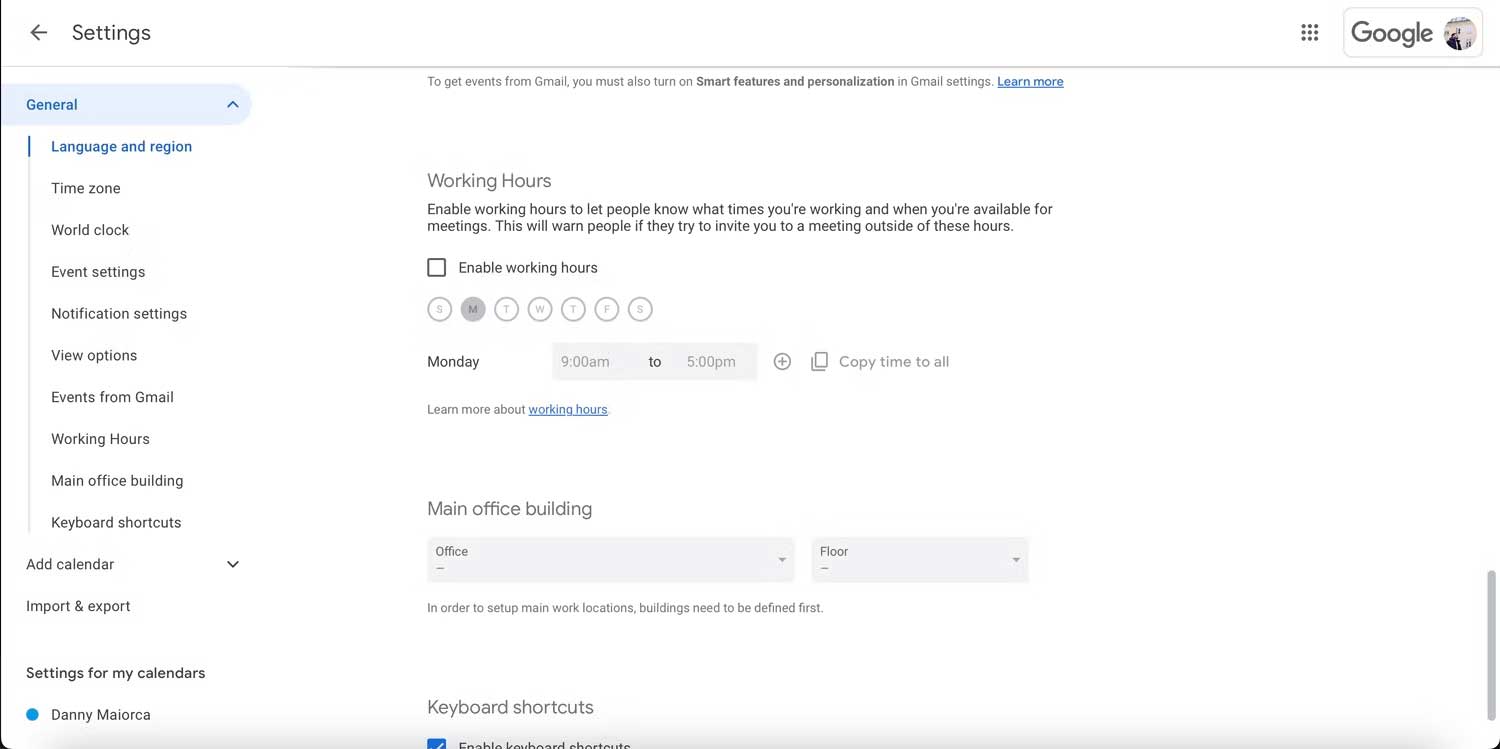
Cách khác để chia sẻ múi giờ trong Google Calendar là chọn lịch bạn và đội đang làm việc. Tới Settings và chia sẻ trước khi chọn vị trí dựa trên phần Time zone.
Dùng Focus Time trong Google Calendar
Nếu dùng iPhone, ắt hẳn bạn đã quen với chế độ này. Tóm lại, bạn có thể dùng chúng để hạn chế thông báo cùng những nhân tố khác khiến bạn không hoàn thành được công việc.
Một khi theo mô hình công việc kết hợp, chắc chắn bạn sẽ có nhiều người liên lạc cùng lúc trong khi đang cần tập trung vào một nhiệm vụ nào đó, và Google Calendar có một công cụ giúp bạn xử lý vấn đề này.
Tính năng Focus Time trong Google Calendar cho phép bạn sắp xếp thời gian cho công việc, đồng thời chọn tự động báo không thể tham gia cuộc họp được mời khi cần.
Theo dõi lịch làm việc của mọi người
Đã từng có ai đó mời bạn tham gia một cuộc họp quan trọng, chỉ để bạn có thêm việc trên lịch hay chưa? Nếu khó chịu với điều đó, bạn có thể dùng Google Calendar hạn chế vấn đề này khi làm việc trong môi trường kết hợp.
Khi tạo cuộc họp mới, hãy tới tùy chọn Meet with… ở bên tay trái và nhập tên người muốn mời.
Bạn có thể thấy lịch làm việc của người được mời. Tuy nhiên, một số người không chia sẻ thông tin này. Trong trường hợp đó, bạn cần liên hệ trực tiếp với họ để lấy thông tin.
Dùng tích hợp bên thứ ba
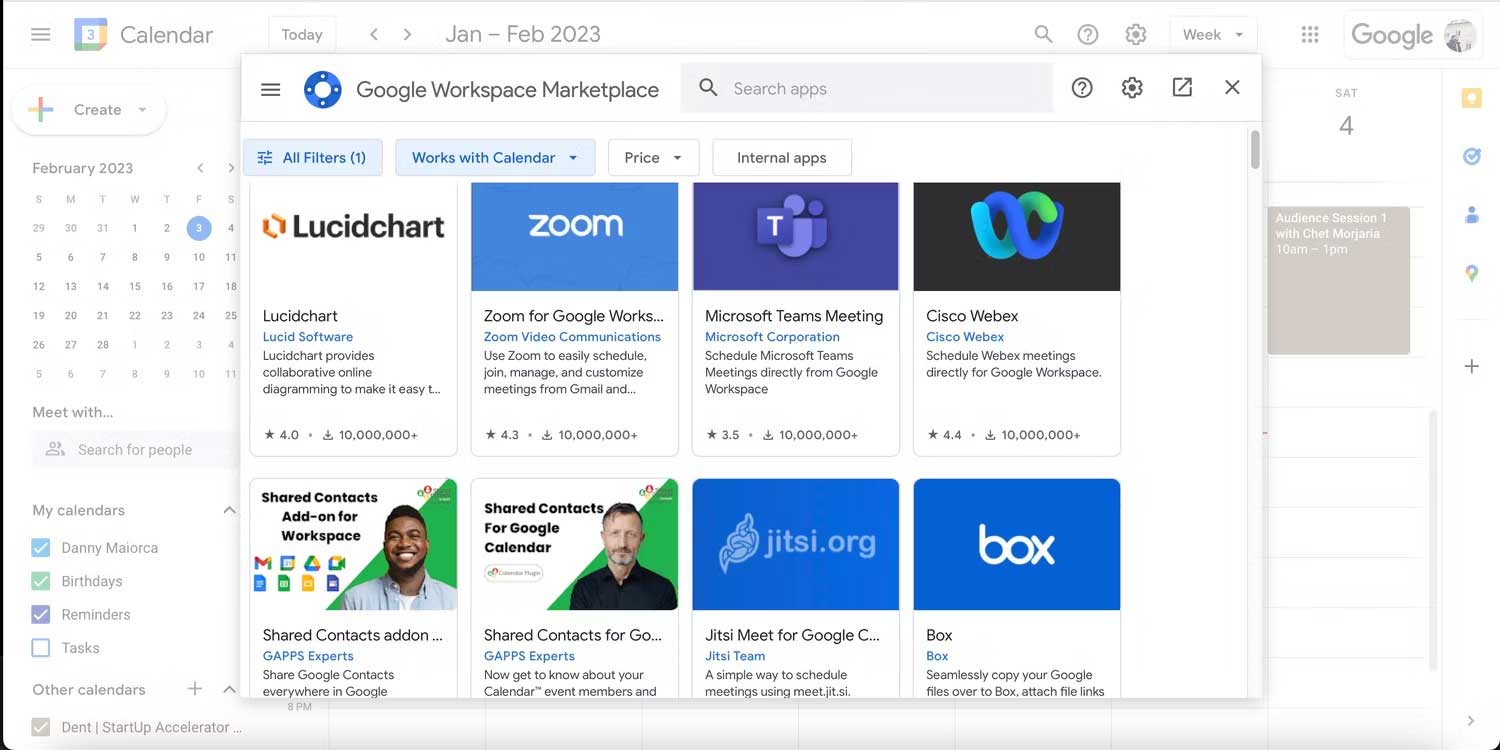
Khi tham gia môi trường làm việc kết hợp, bạn cần loại bỏ nhiều rào cản nhiều nhất có thể cho công việc hợp tác. Tin tốt là Google Calendar có nhiều tích hợp bên thứ ba, giúp bạn dùng các app yêu thích cùng nhau. Với Google, bạn có thể tích hợp công cụ giao tiếp như Zoom, app nhắc nhở họp như Appointment Reminder…
Để tích hợp app bên thứ ba với Google Calendar, tới icon + ở bên tay phải trên màn hình. Sau đó, tìm hoặc chọn app bạn muốn dùng. Click Admin Install hoặc Individual Install theo nhu cầu.
Ghi nhớ kỳ nghỉ lễ ở các quốc gia
Khi làm việc với các thành viên trong đội hay đối tác đến từ nhiều quốc gia khác nhau, bạn cần nhớ rằng, lịch làm việc của mọi người sẽ không giống nhau.
Vì thế, khi sắp xếp cuộc họp, đảm bảo nó không trùng với kỳ nghỉ lễ của họ. Bạn có thể tìm thấy thông tin này dễ dàng trên Google Calendar.
Trên đây là một số mẹo làm việc trong mô hình kết hợp hiệu quả hơn nhờ Google Calendar. Hi vọng bài viết hữu ích với các bạn.
 Công nghệ
Công nghệ  AI
AI  Windows
Windows  iPhone
iPhone  Android
Android  Học IT
Học IT  Download
Download  Tiện ích
Tiện ích  Khoa học
Khoa học  Game
Game  Làng CN
Làng CN  Ứng dụng
Ứng dụng 















 Linux
Linux  Đồng hồ thông minh
Đồng hồ thông minh  macOS
macOS  Chụp ảnh - Quay phim
Chụp ảnh - Quay phim  Thủ thuật SEO
Thủ thuật SEO  Phần cứng
Phần cứng  Kiến thức cơ bản
Kiến thức cơ bản  Lập trình
Lập trình  Dịch vụ công trực tuyến
Dịch vụ công trực tuyến  Dịch vụ nhà mạng
Dịch vụ nhà mạng  Quiz công nghệ
Quiz công nghệ  Microsoft Word 2016
Microsoft Word 2016  Microsoft Word 2013
Microsoft Word 2013  Microsoft Word 2007
Microsoft Word 2007  Microsoft Excel 2019
Microsoft Excel 2019  Microsoft Excel 2016
Microsoft Excel 2016  Microsoft PowerPoint 2019
Microsoft PowerPoint 2019  Google Sheets
Google Sheets  Học Photoshop
Học Photoshop  Lập trình Scratch
Lập trình Scratch  Bootstrap
Bootstrap  Năng suất
Năng suất  Game - Trò chơi
Game - Trò chơi  Hệ thống
Hệ thống  Thiết kế & Đồ họa
Thiết kế & Đồ họa  Internet
Internet  Bảo mật, Antivirus
Bảo mật, Antivirus  Doanh nghiệp
Doanh nghiệp  Ảnh & Video
Ảnh & Video  Giải trí & Âm nhạc
Giải trí & Âm nhạc  Mạng xã hội
Mạng xã hội  Lập trình
Lập trình  Giáo dục - Học tập
Giáo dục - Học tập  Lối sống
Lối sống  Tài chính & Mua sắm
Tài chính & Mua sắm  AI Trí tuệ nhân tạo
AI Trí tuệ nhân tạo  ChatGPT
ChatGPT  Gemini
Gemini  Điện máy
Điện máy  Tivi
Tivi  Tủ lạnh
Tủ lạnh  Điều hòa
Điều hòa  Máy giặt
Máy giặt  Cuộc sống
Cuộc sống  TOP
TOP  Kỹ năng
Kỹ năng  Món ngon mỗi ngày
Món ngon mỗi ngày  Nuôi dạy con
Nuôi dạy con  Mẹo vặt
Mẹo vặt  Phim ảnh, Truyện
Phim ảnh, Truyện  Làm đẹp
Làm đẹp  DIY - Handmade
DIY - Handmade  Du lịch
Du lịch  Quà tặng
Quà tặng  Giải trí
Giải trí  Là gì?
Là gì?  Nhà đẹp
Nhà đẹp  Giáng sinh - Noel
Giáng sinh - Noel  Hướng dẫn
Hướng dẫn  Ô tô, Xe máy
Ô tô, Xe máy  Tấn công mạng
Tấn công mạng  Chuyện công nghệ
Chuyện công nghệ  Công nghệ mới
Công nghệ mới  Trí tuệ Thiên tài
Trí tuệ Thiên tài